Dažnai reikia žiūrėti filmą klausytis muzikos asmeniniame kompiuteryje arba surengti konferenciją „Skype“. Tačiau gali kilti rimta problema: kompiuteris nemato ausinių „Windows 10“ ar „8.“. Tai dažna problema visiems ausinių tipaikai vartotojai skundžiasi, kad nieko negirdi, nors garsiakalbis veikia tinkamai.
Šie ir daugelis kitų klausimų nuolat domina vartotojus. Aš atsakysiu į juos toliau:
- Ką daryti, jei nešiojamas kompiuteris nemato „Windows 10“, „8“, „7“ ausinių?
- Kodėl mano kompiuteris nemato prijungtų ausinių?
- Ką daryti, jei kompiuteris nemato ausinių su mikrofonu?
- Kodėl mano asmeninis kompiuteris ar nešiojamas kompiuteris nemato „Bluetooth“ ausinių?
Taip pat skaitykite: TWS ausinių įvertinimas
Laimei, yra keli būdai sužinoti, kaip pataisyti ausines, jei „Windows 10“ kompiuteris ar nešiojamas kompiuteris jų nemato.
Kompiuteris nemato ausinių: ką daryti?
Žemiau pateikiau kelis metodus, kurie padėjo išspręsti ausinių aptikimo nešiojamame kompiuteryje ir asmeniniame kompiuteryje problemą. Yra tikimybė, kad jums nereikės išbandyti visų variantų. Jums tereikia atlikti užsakymą, kol rasite laisvų rankų įrangą.
- Patikrinkite ausinių jungtį
- Atnaujinkite garso tvarkyklę
- Pašalinkite ir iš naujo įdiekite garso tvarkyklę
- Kai naudojate „Realtek HD Audio Manager“, išjunkite aptikimą
1 sprendimas: patikrinkite ausinių jungtį
Jei ausinės atjungtos nuo nešiojamojo kompiuterio ar asmeninio kompiuterio, logiška, kad negalėsite jomis naudotis. Labai lengva patikrinti darbo teisingumą:
- Įsitikinkite, kad laisvų rankų įranga tinkamai prijungta.
- Dešiniuoju pelės mygtuku spustelėkite garsumo piktogramą pasirinkite „Garsas“.
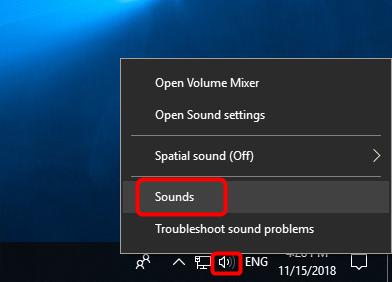
- Pasirinkite skirtuką „Atkūrimas“.
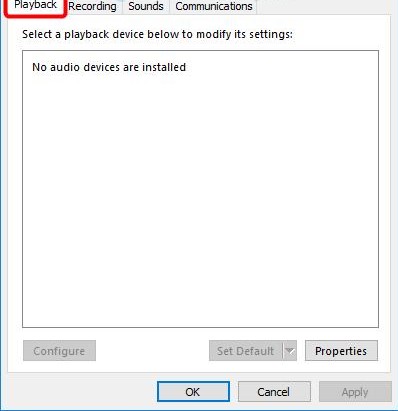
- Jei įrenginys nerodomas įrenginių sąraše, dešiniuoju pelės mygtuku spustelėkite tuščią lauką - šalia „Rodyti išjungtus įrenginius“ turėtų būti varnelė. Po to ausinės turėtų pasirodyti sąraše ir tapti matomos.
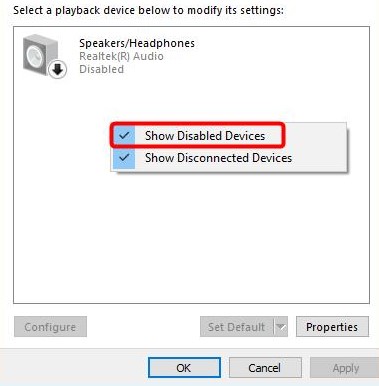
- Dešiniuoju pelės mygtuku spustelėkite pasirodžiusį įrenginį ir spustelėkite „Išjungti“.
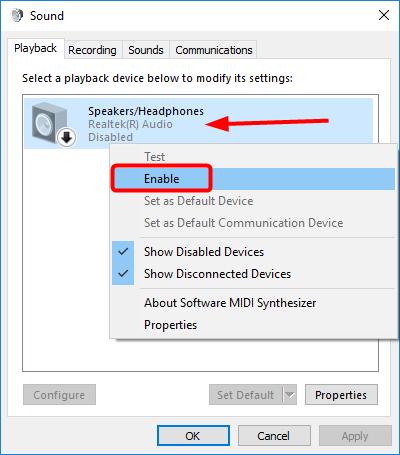
- Jei norite, kad ausinės būtų numatytasis garso įrenginys, spustelėkite mygtuką „Nustatyti kaip numatytąjį“.
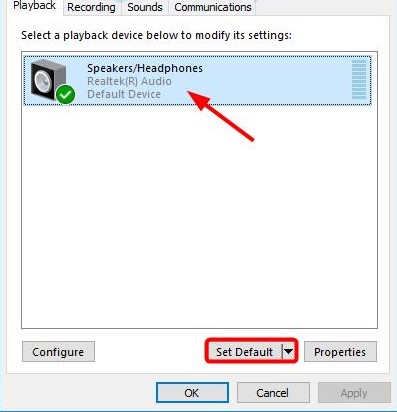
- Viskas, spustelėkite Gerai ir patikrinkite, ar kompiuteris nemato ausinių.
Taip pat skaitykite: Geriausios ausinės jūsų kompiuteriui
2 sprendimas: atnaujinkite garso tvarkyklę
Dažnai dėl senesnių garso tvarkyklių nešiojamas kompiuteris ar kompiuteris nemato ausinių. Štai kodėl nepaprastai svarbu užtikrinti, kad jūsų kompiuteryje būtų įdiegtas naujausias naujinimas.
Kaip rankiniu būdu atnaujinti garso tvarkyklę?
Eikite į gamintojo svetainę ir raskite naujausią ausinių tvarkyklę. Tačiau svarbu pasirinkti tiksliai tvarkyklę, suderinamą su „Bluetooth“ ausinių modeliu ir „Windows 10“, 8, 7.
Kaip automatiškai atnaujinti garso tvarkyklę?
Automatiniai atnaujinimai taip pat galimi naudojant specialią „Driver Easy“ paslaugą. Programos dėka nereikia žinoti įrenginio tipo ir numerio, jaudinkitės, kad atsisiuntėte ne tą tvarkyklę, o nešiojamas kompiuteris vis tiek nemato ausinių.
Taip pat skaitykite: Kaip prijungti ausines prie kompiuterio
Ką daryti, jei kompiuteris nemato ausinių?
- Atsisiųskite ir įdiekite „Driver Easy“.
- Atidarykite „Driver Easy“ ir spustelėkite Nuskaityti. Programa analizuos asmeninį kompiuterį ir nustatys vairuotojų problemas.
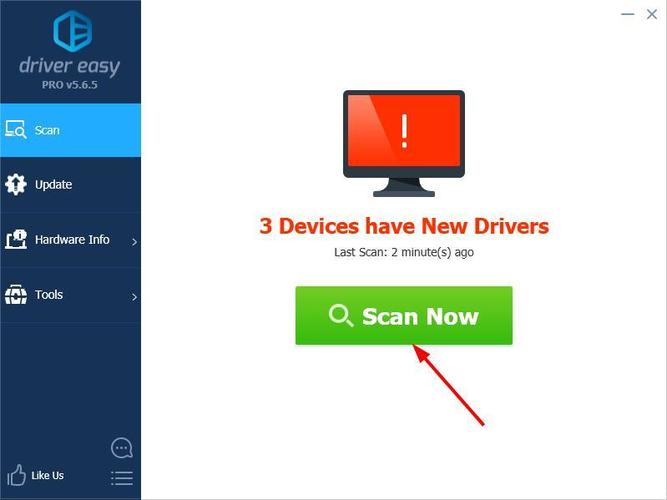
- Tada šalia aptiktų įrenginių pasirinkite „Atnaujinti“, kad automatiškai atsisiųstumėte naują tvarkyklės versiją. Diegimas taip pat vyksta savarankiškai.
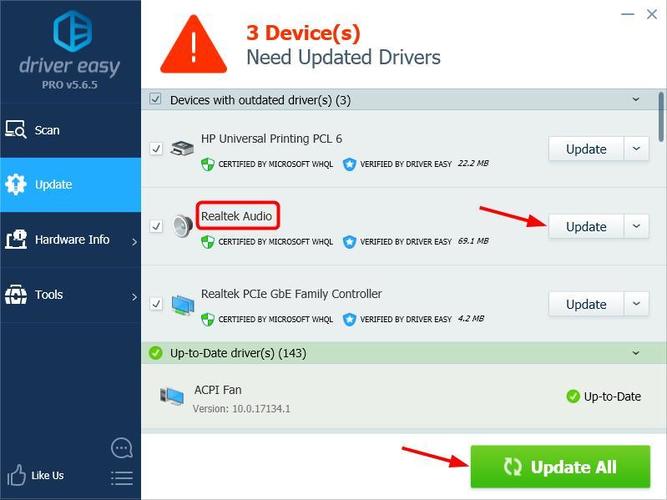
- Perkraukite ir įsitikinkite, kad kompiuteris ar nešiojamas kompiuteris gali aptikti ausines.
3 sprendimas: pašalinkite ir įdiekite garso tvarkyklę
Jei gedimą sukelia garso tvarkyklės atnaujinimo problemos, turite pašalinti garso tvarkyklę per įrenginių tvarkytuvę. Tada iš naujo paleiskite nešiojamąjį kompiuterį, o „Windows“ programinė įranga iš naujo įdiegs jūsų įrenginio garso tvarkyklę.
Kodėl nešiojamas kompiuteris nemato ausinių?
- Tuo pačiu metu paspauskite „Windows“ ir R. Pasirodys langas Vykdyti.
- Įveskite komandą devmgmt.msc ir paspauskite Enter. Ši komanda parodo „Device Manager“.
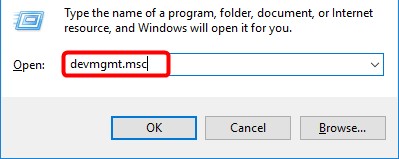
- Pasirinkite Garso, vaizdo ir žaidimų valdikliai.
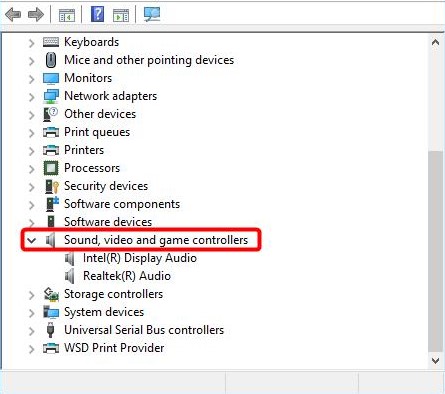
- Dešiniuoju pelės mygtuku spustelėkite ir pasirinkite Pašalinti įrenginį.
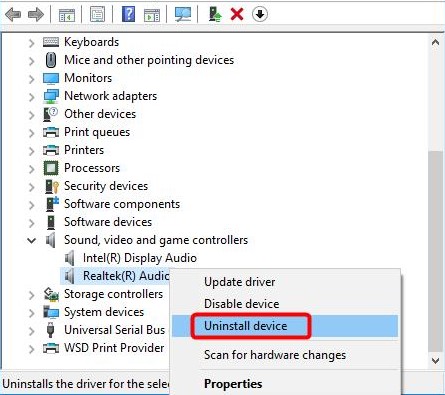
- Patvirtinkite ištrynimą.
- Tada iš naujo paleiskite nešiojamąjį kompiuterį, o „Windows 10“ pati įdiegs garso tvarkyklę.
Atlikę visus pirmiau nurodytus veiksmus patikrinkite, ar nešiojamas kompiuteris randa ausines.
Taip pat skaitykite: Kaip prijungti ausines prie „Mac“
4 sprendimas: naudodami „Realtek HD Audio Manager“, išjunkite aptikimą
Jei „Realtek HD Audio Manager“ įjungtas priekinės jungties aptikimas, nešiojamas kompiuteris gali neaptikti ausinių. Norėdami išjungti priekinio skydelio jungčių aptikimą „Realtek HD Audio Manager“, atlikite šiuos veiksmus:
- Dešiniuoju pelės mygtuku spustelėkite „Realtek HD Audio Manager“ piktogramą sistemos dėkle ir pasirinkite „Sound Manager“.
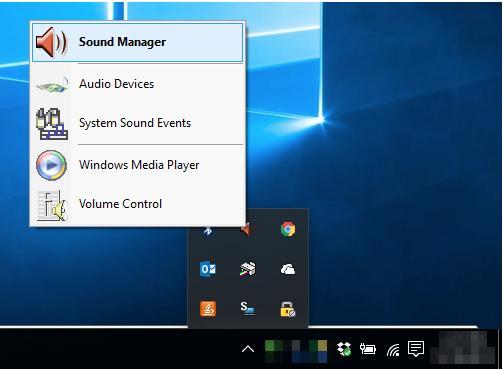
- Viršutiniame dešiniajame kampe spustelėkite mažą aplanką.
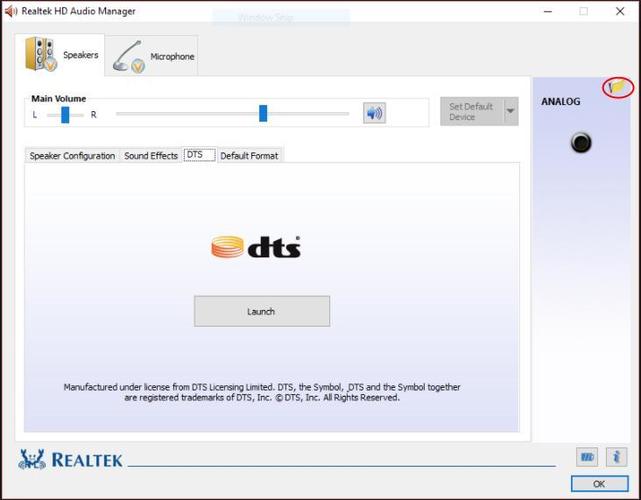
- Pažymėkite žymės langelį Išjungti priekinio skydelio jungties aptikimą ir spustelėkite Gerai
- Patikrinkite, ar jūsų kompiuteris dabar gali aptikti ausines.
Taip pat skaitykite: Kaip prijungti ausines prie PS4
Labai tikiuosi, kad mano patarimas padėjo išspręsti „Windows 10“ problemą, kai kompiuteris nemato ausinių. Jei žinote kitų problemos sprendimo būdų, komentaruose parašykite, kaip žingsnis po žingsnio išspręsti ausinių aptikimo nešiojamame kompiuteryje problemą.





